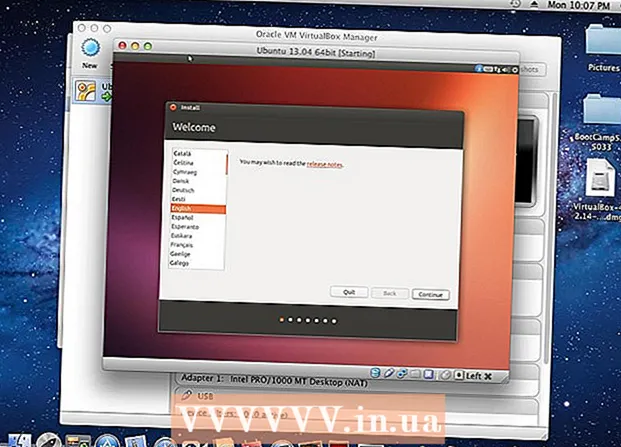Autor:
Tamara Smith
Datum Stvaranja:
27 Siječanj 2021
Datum Ažuriranja:
29 Lipanj 2024
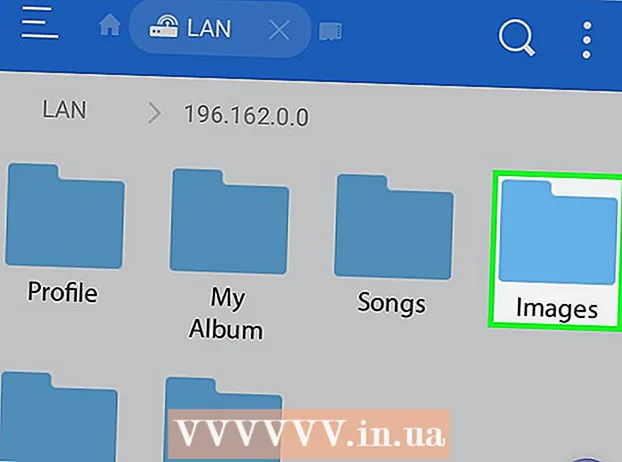
Sadržaj
Ovaj će vas članak naučiti kako pristupiti zajedničkoj mapi u sustavu Windows s Androidom koji koristi ES File Explorer.
Kročiti
Dio 1 od 2: Instaliranje ES File Explorera
 Otvorite Trgovinu Play
Otvorite Trgovinu Play  Tip es istraživač datoteka u traci za pretragu na vrhu trgovine.
Tip es istraživač datoteka u traci za pretragu na vrhu trgovine. Pritisnite ES File Explorer. Ovo je opcija s plavom mapom i bijelim oblakom.
Pritisnite ES File Explorer. Ovo je opcija s plavom mapom i bijelim oblakom.  Pritisnite INSTALIRATI. Ovo je zelena ikona u gornjem desnom kutu stranice.
Pritisnite INSTALIRATI. Ovo je zelena ikona u gornjem desnom kutu stranice.  Pritisnite PRIHVATITI. ES File Explorer preuzet će se na vaš telefon ili tablet. Nakon preuzimanja, ikona će se dodati na popis aplikacija.
Pritisnite PRIHVATITI. ES File Explorer preuzet će se na vaš telefon ili tablet. Nakon preuzimanja, ikona će se dodati na popis aplikacija.
Dio 2 od 2: Kako pristupiti dijeljenoj mapi
 Povežite se na istu WiFi mrežu kao i dijeljena mapa u sustavu Windows.
Povežite se na istu WiFi mrežu kao i dijeljena mapa u sustavu Windows. Otvorite ES File Explorer. Ovo je plava ikona mape s bijelim oblakom iznutra. To je obično na vašem popisu aplikacija.
Otvorite ES File Explorer. Ovo je plava ikona mape s bijelim oblakom iznutra. To je obično na vašem popisu aplikacija.  Pomaknite se slijeva udesno da biste prošli kroz stranice dobrodošlice.
Pomaknite se slijeva udesno da biste prošli kroz stranice dobrodošlice. Pritisnite ZAPOČNI SADA. Pojavit će se početni zaslon aplikacije.
Pritisnite ZAPOČNI SADA. Pojavit će se početni zaslon aplikacije.  Pritisnite Mreža. Ovo je u lijevom stupcu, gotovo na dnu zaslona. Pojavit će se nekoliko mrežnih opcija.
Pritisnite Mreža. Ovo je u lijevom stupcu, gotovo na dnu zaslona. Pojavit će se nekoliko mrežnih opcija.  Pritisnite LAN na vrhu popisa.
Pritisnite LAN na vrhu popisa. Pritisnite Skenirati na dnu zaslona. ES File Explorer skenirat će mrežu za uređaje.
Pritisnite Skenirati na dnu zaslona. ES File Explorer skenirat će mrežu za uređaje.  Pritisnite računalo na kojem je pohranjena dijeljena mapa. Računala se rangiraju na temelju njihove IP adrese.
Pritisnite računalo na kojem je pohranjena dijeljena mapa. Računala se rangiraju na temelju njihove IP adrese.  Prijavite se u računalo kada se to zatraži.
Prijavite se u računalo kada se to zatraži. Dodirnite mapu koju želite pregledati. Sadržaj mape pojavit će se u programu ES File Explorer.
Dodirnite mapu koju želite pregledati. Sadržaj mape pojavit će se u programu ES File Explorer.